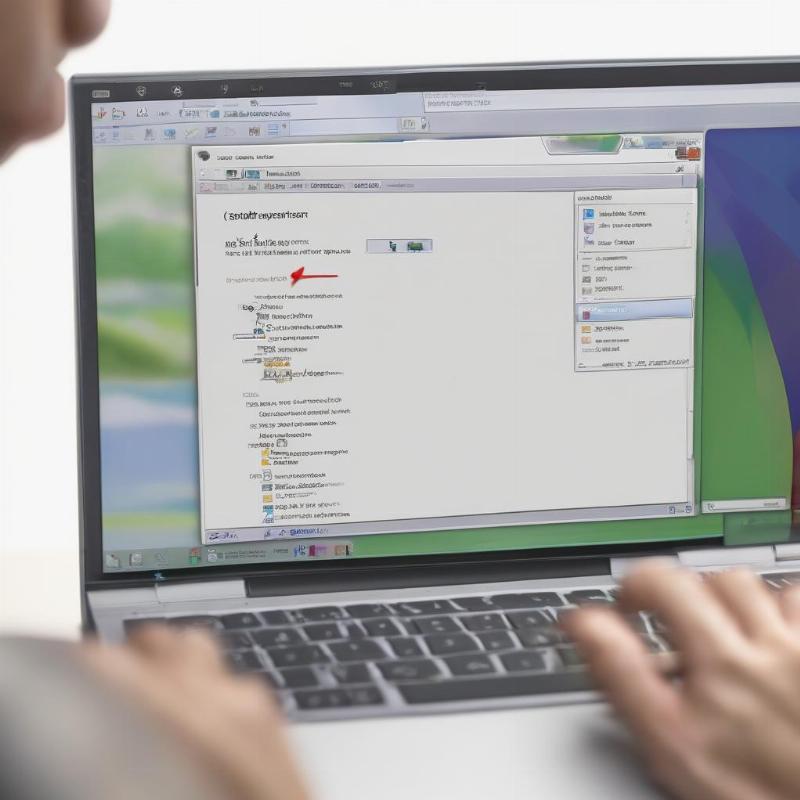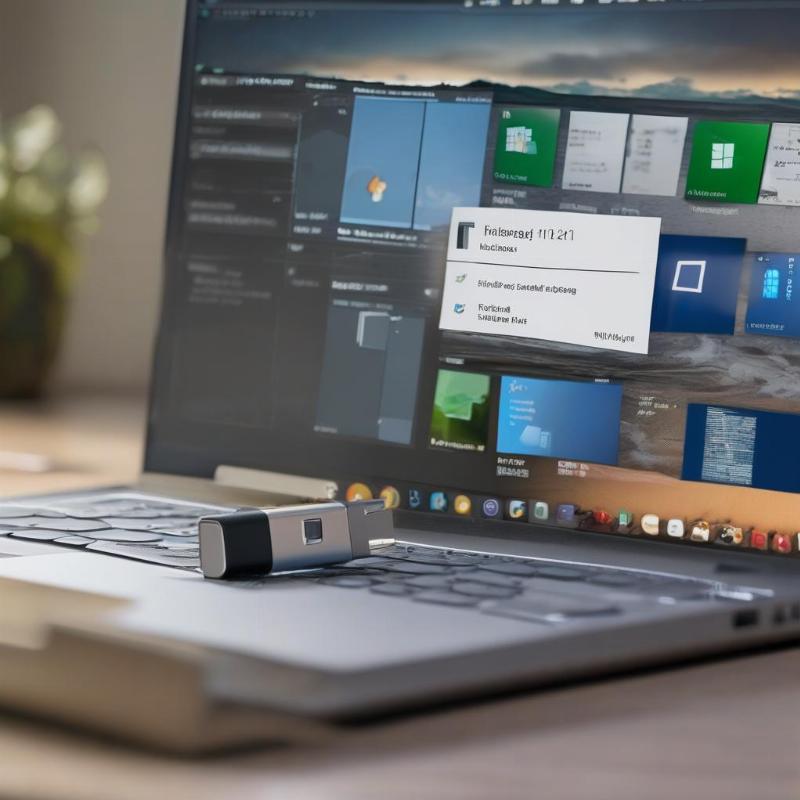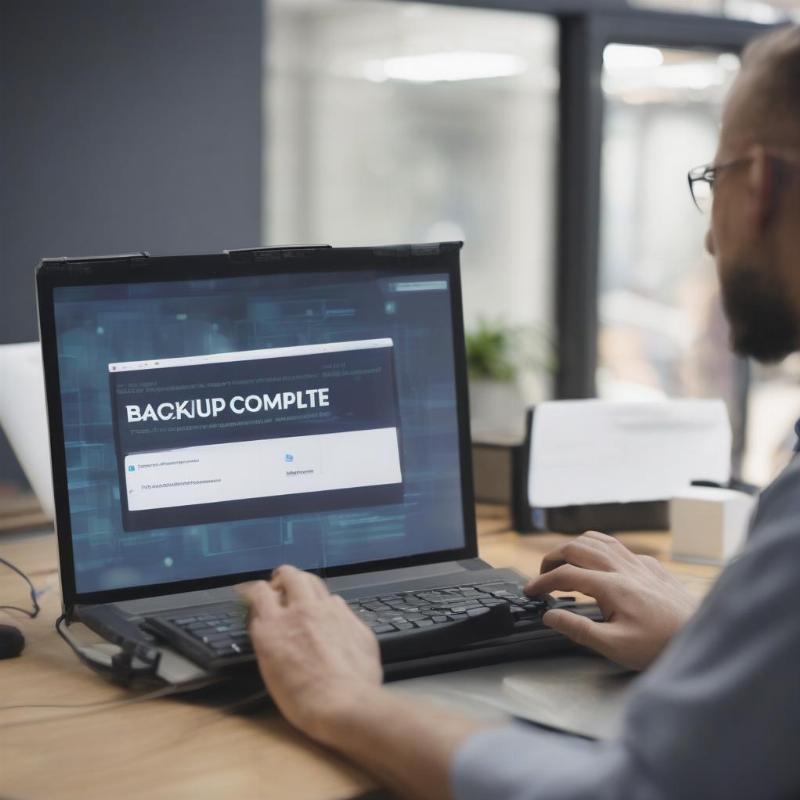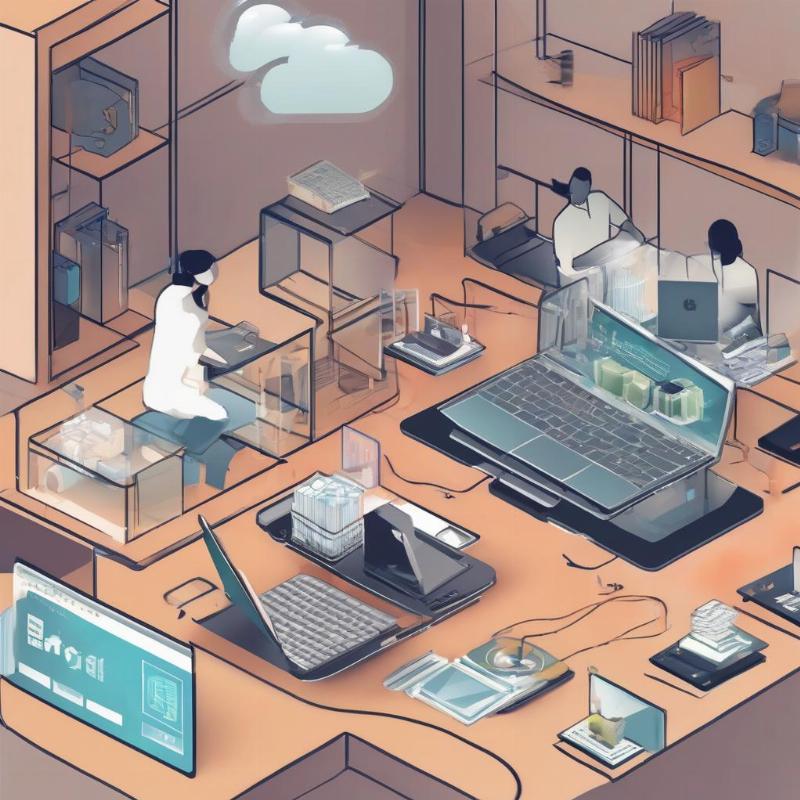CÀI WIN TẠI NHÀ
Tự Cài Windows 11 Pro tại nhà TP.HCM: Hướng Dẫn Chi Tiết A-Z
Chào bạn, bạn có đang “đau đầu” với chiếc máy tính “chậm như rùa bò” hay muốn “lột xác” cho nó bằng một hệ điều hành mới toanh, hiện đại hơn? Chắc hẳn nhiều người trong chúng ta, đặc biệt là ở một thành phố năng động như TP.HCM, thường nghĩ ngay đến việc mang máy ra tiệm. Nhưng bạn có biết không, việc tự tay Cài Windows 11 Pro Tại Nhà TP.HCM thực ra không khó như bạn tưởng đâu! Với bài viết này, chúng ta sẽ cùng nhau “xắn tay áo” tìm hiểu từ A đến Z cách cài đặt Windows 11 Pro, biến chiếc máy tính của bạn thành một “người bạn” nhanh nhạy, mượt mà hơn chỉ với vài bước đơn giản. Đừng lo lắng nếu bạn không phải là dân công nghệ, vì tôi sẽ dùng ngôn ngữ gần gũi nhất, dễ hiểu nhất để chúng ta cùng “thông” nhau nhé!
Một trong những lý do khiến nhiều người e ngại việc tự cài đặt là sợ làm hỏng máy, hoặc nghĩ rằng nó quá phức tạp. Tuy nhiên, nếu nắm vững các bước và chuẩn bị kỹ lưỡng, bạn hoàn toàn có thể tự mình thực hiện thành công. Hơn nữa, việc tự Cài Windows 11 Pro tại nhà TP.HCM còn giúp bạn hiểu rõ hơn về máy tính của mình, tiết kiệm chi phí, và quan trọng hơn cả là có thể tùy chỉnh mọi thứ theo ý mình. Từ việc chuẩn bị đến các bước cài đặt cụ thể, rồi cả những mẹo nhỏ để máy chạy mượt mà sau này, tất cả sẽ được chia sẻ chi tiết.
Để hiểu rõ hơn về các dịch vụ cài đặt chuyên nghiệp và những trường hợp bạn nên cân nhắc tìm đến sự hỗ trợ, bạn có thể tham khảo thêm về cài win tại nhà. Dù sao đi nữa, kiến thức tự cài đặt vẫn là hành trang quý giá cho bất kỳ ai.
Chuẩn Bị Trước Khi “Đụng Chạm” Vào Máy Tính
Trước khi bắt đầu bất kỳ công việc “đại tu” nào cho chiếc máy tính thân yêu, khâu chuẩn bị luôn là quan trọng nhất, y như việc bạn muốn nấu một món ăn ngon thì phải có đủ nguyên liệu vậy. Bước này sẽ giúp bạn tránh được những “cú sốc” không đáng có và đảm bảo quá trình Cài Windows 11 Pro tại nhà TP.HCM diễn ra suôn sẻ.
Cần chuẩn bị gì trước khi cài Windows 11 Pro?
Trước khi bắt tay vào cài đặt Windows 11 Pro, bạn cần chuẩn bị một số thứ thiết yếu như sao lưu dữ liệu quan trọng, kiểm tra cấu hình máy có tương thích hay không, và tạo một USB cài đặt chứa bộ cài Windows 11 Pro. Việc này giúp đảm bảo mọi thứ sẵn sàng và giảm thiểu rủi ro mất mát dữ liệu hoặc lỗi cài đặt.
Đầu tiên và quan trọng nhất, hãy sao lưu (backup) toàn bộ dữ liệu quý giá của bạn. Đừng coi thường bước này nhé! Ảnh kỷ niệm, tài liệu công việc, bài tập học hành… tất cả sẽ “bay hơi” nếu bạn không sao lưu cẩn thận. Bạn có thể dùng ổ cứng gắn ngoài, USB dung lượng lớn, hoặc các dịch vụ lưu trữ đám mây như Google Drive, OneDrive. Hãy nhớ, mất dữ liệu là “khóc một dòng sông” đó.
Thứ hai, hãy kiểm tra xem máy tính của bạn có “đủ sức” để chạy Windows 11 Pro hay không. Windows 11 có những yêu cầu cấu hình tối thiểu nhất định, ví dụ như cần có TPM 2.0 (Trusted Platform Module) và Secure Boot. Nghe có vẻ phức tạp, nhưng bạn có thể dùng công cụ PC Health Check của Microsoft để kiểm tra. Nếu máy bạn đời cũ quá, có thể sẽ cần một số thủ thuật để “lách luật” hoặc cân nhắc cài Windows 10 sẽ phù hợp hơn. Đừng quên rằng, mục tiêu của chúng ta là Cài Windows 11 Pro tại nhà TP.HCM một cách mượt mà nhất.
Thứ ba, chuẩn bị một USB có dung lượng tối thiểu 8GB (tốt nhất là 16GB) và tải về file ISO của Windows 11 Pro chính thức từ trang chủ Microsoft. Sau đó, bạn cần sử dụng một công cụ như Rufus hoặc Media Creation Tool của Microsoft để tạo USB cài đặt. Đây chính là “chìa khóa” để bạn đưa Windows 11 vào máy.
“Việc chuẩn bị kỹ lưỡng trước khi cài đặt hệ điều hành giống như bạn đang xây một ngôi nhà vậy. Nền móng càng vững chắc, ngôi nhà càng bền đẹp. Đừng bao giờ bỏ qua các bước kiểm tra tương thích và sao lưu dữ liệu, vì đó là tấm bảo hiểm tốt nhất cho những thông tin quan trọng của bạn.”
— Ông Trần Văn Tám, Kỹ sư Phần mềm kỳ cựu tại TP.HCM.
 Các bước chuẩn bị cần thiết trước khi cài Windows 11 Pro tại nhà TP.HCM, bao gồm sao lưu dữ liệu và kiểm tra cấu hình.
Các bước chuẩn bị cần thiết trước khi cài Windows 11 Pro tại nhà TP.HCM, bao gồm sao lưu dữ liệu và kiểm tra cấu hình.
Các Bước Từng Tự Cài Đặt Windows 11 Pro Chi Tiết
Sau khi đã chuẩn bị “đầy đủ đạn dược”, giờ là lúc chúng ta “ra trận” với việc Cài Windows 11 Pro tại nhà TP.HCM. Các bước sau đây sẽ hướng dẫn bạn từ lúc khởi động máy cho đến khi màn hình desktop Windows 11 Pro hiện ra.
Làm thế nào để cài đặt Windows 11 Pro từ USB?
Để cài đặt Windows 11 Pro từ USB, bạn cần khởi động máy tính từ USB đó bằng cách truy cập BIOS/UEFI, sau đó làm theo hướng dẫn trên màn hình để chọn ngôn ngữ, phân vùng ổ đĩa và hoàn tất quá trình cài đặt cơ bản. Đây là phương pháp phổ biến và trực tiếp nhất để đưa hệ điều hành mới vào máy.
-
Khởi động máy tính từ USB:
- Cắm USB cài đặt vào máy tính.
- Khởi động lại máy. Ngay khi máy vừa bật lên, bạn cần nhấn liên tục một phím chức năng (thường là
F2,F10,F12,DelhoặcEsctùy theo dòng máy) để vào Boot Menu hoặc BIOS/UEFI Setup. - Trong Boot Menu, chọn khởi động từ USB của bạn. Nếu vào BIOS/UEFI, bạn cần tìm mục “Boot Order” hoặc “Boot Priority” để đặt USB lên đầu. Sau đó lưu thay đổi và thoát (Save & Exit).
-
Bắt đầu quá trình cài đặt:
- Khi máy tính khởi động từ USB, bạn sẽ thấy logo Windows và màn hình cài đặt đầu tiên.
- Chọn ngôn ngữ, định dạng thời gian và tiền tệ, và kiểu bàn phím. Thường thì bạn sẽ chọn “Vietnamese” hoặc “English (United States)” tùy theo sở thích. Sau đó nhấn “Next”.
- Nhấn “Install now” để bắt đầu.
-
Nhập Product Key:
- Nếu bạn có Product Key Windows 11 Pro, hãy nhập vào đây. Nếu không có, bạn có thể chọn “I don’t have a product key” để tiếp tục và kích hoạt sau.
- Chọn phiên bản Windows 11 Pro (nếu có nhiều lựa chọn) và nhấn “Next”.
-
Chấp nhận điều khoản và chọn kiểu cài đặt:
- Đọc và tích vào ô “I accept the license terms”, sau đó nhấn “Next”.
- Ở bước này, bạn sẽ có hai lựa chọn:
- Upgrade: Install Windows and keep files, settings, and applications (nâng cấp): Dành cho những ai muốn nâng cấp từ phiên bản Windows cũ lên mà không mất dữ liệu. Tuy nhiên, tôi khuyên bạn nên chọn cài mới để máy sạch sẽ nhất.
- Custom: Install Windows only (advanced) (tùy chỉnh): Đây là lựa chọn để cài mới hoàn toàn. Chọn mục này.
-
Phân vùng ổ đĩa:
- Đây là bước “quan trọng” nhất. Bạn sẽ thấy danh sách các phân vùng ổ đĩa hiện có.
- Nếu bạn muốn cài đặt mới hoàn toàn, hãy xóa tất cả các phân vùng liên quan đến hệ điều hành cũ (thường là ổ C: và các phân vùng System, Recovery nhỏ đi kèm). Chọn từng phân vùng và nhấn “Delete”.
- Sau khi xóa, bạn sẽ có một “Unallocated Space” (Vùng chưa cấp phát).
- Chọn vùng chưa cấp phát này và nhấn “New” để tạo phân vùng mới cho Windows (thường là ổ C:). Bạn có thể để mặc định dung lượng tối đa hoặc chia nhỏ nếu muốn có thêm ổ D: lưu trữ.
- Sau khi tạo phân vùng, chọn phân vùng chính mà bạn muốn cài Windows vào đó (thường là phân vùng lớn nhất và có chữ “Primary”), rồi nhấn “Next”.
-
Quá trình cài đặt:
- Máy tính sẽ bắt đầu sao chép các tập tin Windows và cài đặt. Quá trình này có thể mất một lúc, tùy thuộc vào tốc độ máy và USB của bạn.
- Máy sẽ tự khởi động lại nhiều lần. Quan trọng: Khi máy khởi động lại, hãy rút USB cài đặt ra để máy không boot lại vào USB nữa.
- Sau khi cài đặt xong, bạn sẽ đến màn hình thiết lập ban đầu của Windows 11 Pro, bao gồm chọn vùng, kết nối mạng, đăng nhập tài khoản Microsoft, tạo tài khoản người dùng, và các cài đặt quyền riêng tư. Hãy làm theo hướng dẫn trên màn hình.
Việc tự Cài Windows 11 Pro tại nhà TP.HCM đôi khi cần sự cẩn trọng và kiên nhẫn. Đối với những người dùng lớn tuổi hoặc không rành công nghệ, việc này có thể gây nhiều khó khăn. Để hiểu rõ hơn về cách hỗ trợ họ, bạn có thể đọc bài viết Cài máy tính tại nhà cho người lớn tuổi TP.HCM.
Cài Đặt Driver và Phần Mềm Cần Thiết
Sau khi đã hoàn thành việc Cài Windows 11 Pro tại nhà TP.HCM, màn hình desktop “sạch tinh tươm” hiện ra, nhưng bạn đừng vội mừng nhé! Máy tính của bạn lúc này giống như một “ngôi nhà mới” đã xây xong phần thô, nhưng chưa có nội thất gì cả. Chúng ta cần cài đặt driver và các phần mềm cần thiết để máy hoạt động trơn tru, đầy đủ chức năng.
Cài Windows 11 Pro xong cần làm gì đầu tiên?
Sau khi cài Windows 11 Pro xong, việc đầu tiên và quan trọng nhất là cài đặt các driver còn thiếu cho máy tính để đảm bảo tất cả phần cứng như card đồ họa, âm thanh, mạng hoạt động ổn định. Tiếp theo, bạn nên cài đặt các phần mềm cơ bản như trình duyệt web, bộ gõ tiếng Việt, và bộ ứng dụng văn phòng để bắt đầu sử dụng máy hiệu quả.
-
Cài đặt Driver:
- Driver là gì? Nó giống như “người phiên dịch” giúp hệ điều hành (Windows 11 Pro) giao tiếp được với các linh kiện phần cứng (card đồ họa, card mạng, loa, chuột, bàn phím…). Nếu thiếu driver, các linh kiện này sẽ không hoạt động hoặc hoạt động không đúng cách.
- Làm sao để cài?
- Cách 1 (Ưu tiên): Truy cập trang web chính thức của nhà sản xuất laptop (Dell, HP, Asus, Acer, Lenovo…) hoặc nhà sản xuất mainboard (Gigabyte, MSI, Asus…) nếu bạn dùng PC lắp ráp. Nhập model máy hoặc mainboard của bạn và tải về tất cả các driver tương thích với Windows 11 Pro. Cài đặt từng driver một.
- Cách 2: Dùng Windows Update. Windows 11 Pro có khả năng tự động tìm và cài đặt khá nhiều driver cơ bản. Hãy vào
Settings>Windows Updatevà kiểm tra các bản cập nhật. - Cách 3: Sử dụng các phần mềm tự động cập nhật driver như Driver Booster, Snappy Driver Installer… (cần cẩn trọng khi sử dụng các phần mềm bên thứ ba).
- Các driver quan trọng nhất cần cài: card đồ họa, card mạng (Ethernet/Wi-Fi), chipset, âm thanh.
-
Cài đặt các phần mềm cơ bản:
- Trình duyệt web: Google Chrome, Mozilla Firefox, Microsoft Edge (có sẵn)… để lướt web, làm việc.
- Bộ gõ tiếng Việt: Unikey, EVKey là những lựa chọn phổ biến, không thể thiếu để bạn có thể gõ tiếng Việt có dấu “ngon lành”.
- Phần mềm văn phòng: Microsoft Office (Word, Excel, PowerPoint) hoặc các bộ miễn phí như LibreOffice, Google Docs… tùy nhu cầu của bạn.
- Phần mềm giải nén: WinRAR, 7-Zip để xử lý các file nén.
- Phần mềm nghe nhạc, xem phim: VLC Media Player.
- Phần mềm diệt virus: Nếu bạn không tin tưởng vào Windows Defender tích hợp sẵn, có thể cài thêm các phần mềm như Avast, AVG, Kaspersky (bản miễn phí hoặc trả phí).
- Các ứng dụng chuyên biệt khác: Tùy thuộc vào công việc của bạn, có thể là các phần mềm thiết kế đồ họa, lập trình, kế toán…
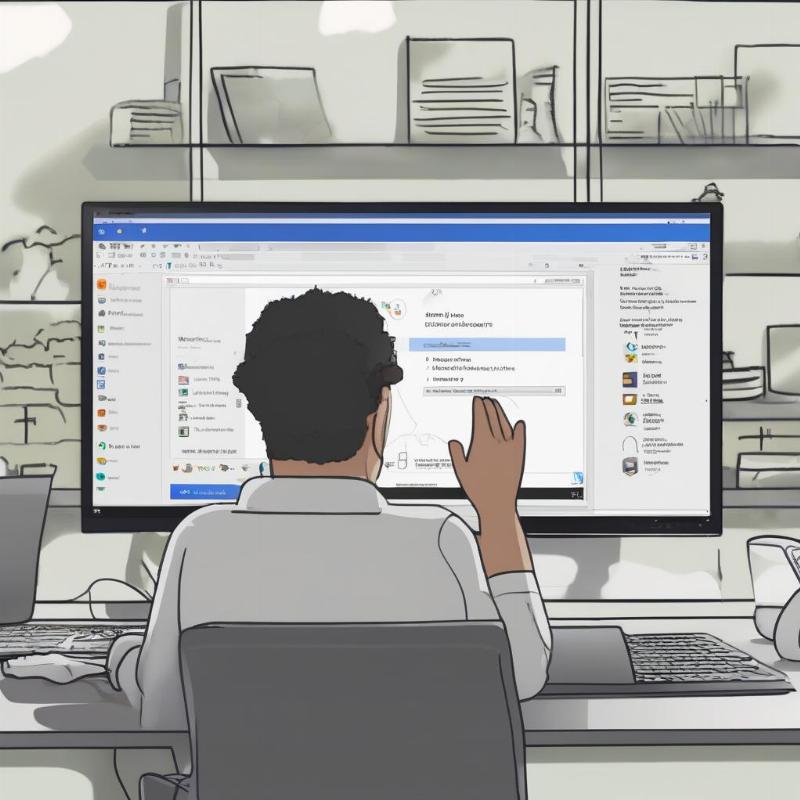 Quy trình cài đặt driver và các phần mềm cần thiết sau khi Cài Windows 11 Pro tại nhà TP.HCM.
Quy trình cài đặt driver và các phần mềm cần thiết sau khi Cài Windows 11 Pro tại nhà TP.HCM.
Khắc Phục Sự Cố Thường Gặp Khi Cài Windows 11 Pro
Trong quá trình tự Cài Windows 11 Pro tại nhà TP.HCM, đôi khi bạn sẽ gặp phải những “chướng ngại vật” nho nhỏ, khiến bạn cảm thấy nản lòng. Nhưng đừng lo, hầu hết các sự cố đều có cách giải quyết. Quan trọng là chúng ta biết nguyên nhân và cách “gỡ rối” chúng.
Gặp lỗi khi cài Windows 11 Pro phải làm sao?
Nếu gặp lỗi khi cài Windows 11 Pro, bạn cần bình tĩnh kiểm tra lại các yêu cầu hệ thống như TPM 2.0 và Secure Boot, đảm bảo USB cài đặt không bị lỗi, và kiểm tra lại phân vùng ổ đĩa. Thường xuyên, các lỗi như không thể boot từ USB hoặc màn hình xanh xuất hiện do thiếu tương thích phần cứng hoặc USB boot tạo chưa đúng cách.
Dưới đây là một số vấn đề phổ biến và cách khắc phục:
-
Không boot được từ USB:
- Kiểm tra lại USB: Đảm bảo USB đã được tạo đúng cách (chuẩn UEFI hay Legacy tùy máy).
- Kiểm tra BIOS/UEFI: Chắc chắn bạn đã đặt USB lên đầu tiên trong thứ tự khởi động (Boot Order) và đã tắt Secure Boot (nếu máy cũ) hoặc bật Secure Boot và cài đặt đúng chế độ UEFI (nếu máy mới hỗ trợ Win 11).
- Thử cổng USB khác: Đôi khi cổng USB bị lỗi hoặc không tương thích.
- Tạo lại USB cài đặt: Nếu mọi cách trên không được, hãy thử format USB và tạo lại bộ cài Windows 11 Pro.
-
Lỗi màn hình xanh (BSOD) trong quá trình cài đặt:
- Đây thường là dấu hiệu của lỗi phần cứng hoặc driver không tương thích.
- Kiểm tra RAM và ổ cứng: Đảm bảo RAM không bị lỏng hoặc lỗi. Chạy công cụ kiểm tra ổ cứng nếu có thể.
- Tắt Overclocking: Nếu bạn đã ép xung (overclock) CPU hoặc RAM, hãy đưa về cài đặt mặc định.
- Tải lại file ISO: File ISO có thể bị lỗi trong quá trình tải về. Hãy tải lại và kiểm tra mã checksum nếu có thể.
-
Không tìm thấy ổ cứng để cài đặt:
- Kiểm tra chế độ SATA: Trong BIOS/UEFI, hãy thử thay đổi chế độ SATA từ AHCI sang IDE hoặc ngược lại (tùy dòng máy). Tuy nhiên, với Windows 11 Pro, AHCI là chuẩn được khuyến nghị.
- Thiếu driver RAID/NVMe: Một số laptop hoặc mainboard mới cần driver riêng cho ổ cứng NVMe hoặc cấu hình RAID. Bạn cần tải driver này về và load vào lúc chọn phân vùng cài đặt (thường có nút “Load Driver”).
-
Windows không kích hoạt được sau khi cài đặt:
- Đảm bảo bạn đã nhập đúng Product Key.
- Kiểm tra kết nối internet.
- Nếu mua key riêng, hãy liên hệ nhà cung cấp key.
- Một số máy tính có Digital License (bản quyền số) thì sẽ tự động kích hoạt khi kết nối Internet.
Nếu bạn cảm thấy quá “oải” với các lỗi này hoặc không có thời gian, việc tìm đến dịch vụ chuyên nghiệp là một lựa chọn không tồi. Đôi khi, Cài máy tính cho văn phòng tại nhà TP.HCM cần sự ổn định và nhanh chóng hơn, nên họ thường chọn giải pháp này.
 Một người đang cố gắng khắc phục sự cố màn hình xanh khi Cài Windows 11 Pro tại nhà TP.HCM.
Một người đang cố gắng khắc phục sự cố màn hình xanh khi Cài Windows 11 Pro tại nhà TP.HCM.
Tối Ưu Hóa Hệ Thống Sau Khi Cài Đặt
Sau khi đã thành công Cài Windows 11 Pro tại nhà TP.HCM và cài đặt đầy đủ driver cùng phần mềm, máy tính của bạn đã sẵn sàng hoạt động. Tuy nhiên, để nó chạy “như bay”, mượt mà và ổn định nhất, chúng ta cần thực hiện thêm vài bước tối ưu hóa nhỏ. Coi như đây là công đoạn “trang trí nội thất” và “dọn dẹp” cho ngôi nhà mới của bạn vậy.
Cách tối ưu Windows 11 Pro sau khi cài đặt?
Để tối ưu Windows 11 Pro sau khi cài đặt, bạn nên ngay lập tức cập nhật hệ điều hành lên phiên bản mới nhất, tinh chỉnh các cài đặt quyền riêng tư, gỡ bỏ những ứng dụng không cần thiết và kiểm tra các ứng dụng khởi động cùng hệ thống để giảm thời gian khởi động. Những bước này giúp máy hoạt động hiệu quả, bảo mật tốt hơn và mượt mà hơn.
-
Cập nhật Windows:
- Ngay lập tức truy cập
Settings>Windows Updatevà kiểm tra tất cả các bản cập nhật. Windows 11 Pro luôn được cải tiến và vá lỗi liên tục, vì vậy việc cập nhật sẽ giúp máy bạn ổn định, bảo mật hơn và có thêm các tính năng mới. Hãy chắc chắn rằng máy đã được cập nhật đầy đủ.
- Ngay lập tức truy cập
-
Gỡ bỏ các ứng dụng không cần thiết (Bloatware):
- Windows 11 Pro có thể cài đặt sẵn một số ứng dụng mà bạn không bao giờ dùng đến (ví dụ: một số game, phần mềm dùng thử…). Hãy vào
Settings>Apps>Installed appsvà gỡ bỏ những “kẻ chiếm dung lượng” không đáng có này để giải phóng tài nguyên.
- Windows 11 Pro có thể cài đặt sẵn một số ứng dụng mà bạn không bao giờ dùng đến (ví dụ: một số game, phần mềm dùng thử…). Hãy vào
-
Tinh chỉnh cài đặt quyền riêng tư:
- Windows 11 Pro thu thập khá nhiều dữ liệu người dùng. Bạn có thể vào
Settings>Privacy & securityđể tắt các tùy chọn mà bạn không muốn chia sẻ, ví dụ như vị trí, quảng cáo cá nhân, chẩn đoán…
- Windows 11 Pro thu thập khá nhiều dữ liệu người dùng. Bạn có thể vào
-
Kiểm tra các ứng dụng khởi động cùng Windows:
- Quá nhiều ứng dụng khởi động cùng lúc sẽ làm máy tính của bạn “ì ạch” khi vừa bật.
- Nhấn
Ctrl + Shift + Escđể mở Task Manager, chọn tab “Startup apps”. - Tắt (Disable) những ứng dụng không cần thiết khởi động cùng Windows 11 Pro. Chỉ để lại những phần mềm thực sự quan trọng.
-
Tối ưu hiệu suất:
- Chống phân mảnh ổ cứng (Defragment and Optimize Drives): Nếu bạn dùng ổ cứng HDD, hãy thực hiện việc này định kỳ để tối ưu tốc độ đọc/ghi. Với SSD thì không cần thiết và thậm chí không nên làm.
- Dọn dẹp ổ đĩa (Disk Cleanup): Công cụ có sẵn trong Windows giúp xóa các file tạm, file rác, giải phóng dung lượng.
- Kích hoạt Storage Sense: Vào
Settings>System>Storage>Storage Senseđể Windows tự động dọn dẹp các file không cần thiết khi bộ nhớ đầy.
-
Kiểm tra và cập nhật BIOS/UEFI (nếu cần):
- Đây là một bước nâng cao và chỉ nên thực hiện khi bạn thực sự hiểu rõ. Việc cập nhật BIOS/UEFI có thể cải thiện hiệu suất, khả năng tương thích và vá lỗi bảo mật. Tuy nhiên, nếu làm sai có thể gây hỏng máy.
Sau khi thực hiện các bước này, chiếc máy tính của bạn sẽ chạy “ngon lành cành đào”, sẵn sàng phục vụ mọi nhu cầu từ học tập, làm việc đến giải trí. Điều này cũng giúp bạn trải nghiệm tốt nhất các tính năng mà Windows 11 Pro mang lại.
Câu Hỏi Thường Gặp Khi Cài Windows 11 Pro tại nhà TP.HCM
Việc Cài Windows 11 Pro tại nhà TP.HCM có thể đặt ra nhiều thắc mắc, đặc biệt là với những người lần đầu tự mình thực hiện. Dưới đây là những câu hỏi thường gặp mà tôi tổng hợp để giúp bạn “gỡ rối” nhanh chóng.
Q1: Tôi có cần Internet để cài Windows 11 Pro không?
A: Ban đầu, bạn không cần kết nối Internet để hoàn thành các bước cài đặt cơ bản của Windows 11 Pro từ USB. Tuy nhiên, sau khi cài đặt xong, việc kết nối Internet là cần thiết để đăng nhập hoặc tạo tài khoản Microsoft, tải về các bản cập nhật hệ thống, driver còn thiếu và kích hoạt Windows.
Q2: Thời gian Cài Windows 11 Pro mất bao lâu?
A: Thời gian cài đặt Windows 11 Pro phụ thuộc vào cấu hình máy tính (tốc độ CPU, RAM, loại ổ cứng SSD/HDD) và tốc độ USB của bạn. Thông thường, quá trình cài đặt cơ bản sẽ mất khoảng 15-30 phút. Nếu tính cả thời gian cài driver và các phần mềm cần thiết, có thể mất thêm từ 30 phút đến vài giờ.
Q3: Tôi có thể nâng cấp từ Windows 10 lên Windows 11 Pro không?
A: Hoàn toàn có thể. Nếu máy tính của bạn đáp ứng các yêu cầu tối thiểu của Windows 11 Pro (bao gồm TPM 2.0 và Secure Boot), bạn có thể nâng cấp trực tiếp từ Windows 10 thông qua Windows Update hoặc sử dụng Media Creation Tool mà không cần cài đặt lại toàn bộ hệ thống.
Q4: Làm sao để biết máy tôi có đủ điều kiện Cài Windows 11 Pro?
A: Để kiểm tra máy tính có đủ điều kiện cài Windows 11 Pro hay không, bạn có thể tải và sử dụng công cụ “PC Health Check” chính thức từ Microsoft. Công cụ này sẽ quét hệ thống và thông báo chi tiết về khả năng tương thích, bao gồm cả TPM 2.0 và Secure Boot.
Q5: Cài Windows 11 Pro có mất bản quyền phần mềm đang có không?
A: Nếu bạn cài đặt lại hoàn toàn (clean install), các phần mềm đã cài đặt trên hệ điều hành cũ sẽ bị xóa sạch và bạn cần cài lại chúng. Đối với bản quyền Windows, nếu máy bạn có bản quyền kỹ thuật số (Digital License), nó sẽ tự động kích hoạt lại khi kết nối internet. Tuy nhiên, với các phần mềm khác, bạn cần có key bản quyền hoặc tài khoản để kích hoạt lại.
Q6: Cài Windows 11 Pro tại nhà TP.HCM có khó hơn ở các tỉnh khác không?
A: Về mặt kỹ thuật, việc cài đặt Windows 11 Pro là giống nhau ở bất cứ đâu. Tuy nhiên, ở TP.HCM, bạn có lợi thế hơn về việc dễ dàng tìm mua linh kiện, USB chất lượng, hoặc nếu quá bí thì có thể tìm đến các dịch vụ cài đặt máy tính tại nhà chuyên nghiệp một cách nhanh chóng.
Lời Kết: Tự Tay “Nâng Cấp” Cho Chiếc Máy Của Mình
Vậy là chúng ta đã cùng nhau đi hết chặng đường từ A đến Z của việc tự Cài Windows 11 Pro tại nhà TP.HCM. Có thể lúc đầu bạn cảm thấy hơi bỡ ngỡ, nhưng tin tôi đi, cảm giác hoàn thành và nhìn chiếc máy tính của mình chạy mượt mà trên hệ điều hành mới toanh thật sự rất “đã”. Nó không chỉ là tiết kiệm chi phí, mà còn là một trải nghiệm học hỏi, khám phá rất thú vị.
Bạn đã học được cách chuẩn bị những gì cần thiết, từng bước cài đặt hệ điều hành, cách cài đặt driver để máy hoạt động trơn tru, và cả những mẹo để tối ưu hóa hiệu suất sau này. Hơn nữa, những kinh nghiệm “xương máu” khi khắc phục sự cố cũng sẽ giúp bạn tự tin hơn rất nhiều trong tương lai.
Đừng ngần ngại thử sức nhé! Cứ làm theo các bước hướng dẫn một cách cẩn thận, bạn sẽ thành công thôi. Và biết đâu, sau lần tự Cài Windows 11 Pro tại nhà TP.HCM này, bạn sẽ trở thành “chuyên gia IT” của gia đình và bạn bè thì sao? Nếu có bất kỳ thắc mắc hay trải nghiệm nào muốn chia sẻ, đừng ngại để lại bình luận nhé. Chúng ta cùng học hỏi lẫn nhau để chiếc máy tính của mình luôn là người bạn đồng hành tuyệt vời nhất!
- Bảng giá dịch vụ cài win tại nhà 2025
- HƯỚNG DẪN KHÓA CỬA THÔNG MINH X1
- Máy tính mạng không hiển thị trong Windows 10
- Vệ Sinh Laptop Tại Nhà: Hướng Dẫn Chi Tiết
- YouTube khôi phục chức năng Picture in Picture cho Apple iOS 14
- Tự Cài Máy Tính Chơi Game Tại Nhà TP.HCM: Hướng Dẫn Toàn Diện
- Cài Win Bản Quyền Giá Rẻ: Hướng Dẫn Chi Tiết & Tiết Kiệm
Bài viết cùng chủ đề:
-
Cài Windows 7 tại nhà TP.HCM: Tự tin “hô biến” máy tính như mới!
-
Tự Cài Lại Máy Tính Bị Lỗi Tại Nhà TP.HCM: Hướng Dẫn Từng Bước
-
Bảng Giá Cài Win Tại Nhà HCM: Chi Tiết Từ A Đến Z Cùng Lời Khuyên
-
Cài Win Laptop Mới Mua: Hướng Dẫn Từng Bước Từ A Đến Z Để Máy Luôn Mượt Mà
-
Cài Win 7 Tại Nhà TP.HCM: Hướng Dẫn Từng Bước Từ A Đến Z
-
Cài Windows 11 Home tại nhà TP.HCM: Hướng Dẫn Chi Tiết Từ A Đến Z
-
Dịch vụ Cài Win và Phần Mềm Tại Nhà: Giải Pháp Tiện Lợi Cho Mọi Nhà
-
Cài Windows 8.1 tại nhà TP.HCM: Tự làm dễ dàng hay gọi thợ chuyên nghiệp?